
Aqui vamos aprender a Programar Raspberry Pi Pico com microPython, utilizando a Thonny IDE. Este exemplo que vamos fazer talvez seja o mais rápido pisca LED que já executei na vida.
Vamos precisar de:
- Software Thonny IDE
- Computador (Desktop/laptop)
- Raspberry Pi Pico
- Um LED (qualquer cor)
- Um resistor (entre 1k ohm e 4k7 ohm)
- Protoboard
- Fios/jumpers para protoboard
Existe um guia oficial da fundação Raspberry Pi para esta placa, muito similar ao que vamos fazer aqui. Começe baixando a Thonny IDE deste link.
O primeiro passo é gravar na Pico o bootloader do microPython, para que possamos rodar nossos programas. Com o cabo USB desconectado do computador, pressione e segure o botão BOOTSEL da placa.
Conecte a USB no computador e só então solte o botão BOOTSEL. No seu Windows explorer você vai ver que surgiu um novo drive (como se fosse um novo HD). Baixe o arquivo .UF2 deste link.
Agora arraste este arquivo .UF2 para dentro deste novo “HD” que é o Raspberry Pi Pico. Você vai ver que a placa vai resetar e o “HD” vai sumir do computador. Abra o software Thonny IDE.
Vá em “Tools > Options > Interpreter” e selecione: “Micropython (Raspberry Pi Pico” e também a porta COM onde está o Pico (geralmente só tem uma opção ali, selecione). Clique em “OK”.
Na parte inferior da janela do Thonny IDE há um console, lá deve estar aparecendo algo assim (considerando que deu tudo certo até aqui).
MicroPython v1.22.2 on 2024-02-22; Raspberry Pi Pico with RP2040
Type "help()" for more information.
>>> %Run -c $EDITOR_CONTENTEu conectei um LED externo á placa no pino 18, com um resistor em série. Você pode ainda utilizar o LED onboard da placa, no pino 25.
O código
O código abaixo faz o LED piscar a cada meio segundo. A interação com o hardware é feita através da biblioteca “machine”.
from machine import Pin
import time
led = machine.Pin(18, machine.Pin.OUT)
while True:
led.high()
time.sleep(0.25)
led.low()
time.sleep(0.25)Abaixo veja o código para piscar alternadamente o LED externo (pino 18) e aquele onboard (pino 25).
from machine import Pin
import time
led = machine.Pin(18, machine.Pin.OUT)
onboard = machine.Pin(25, machine.Pin.OUT)
while True:
led.high()
onboard.low()
time.sleep(0.5)
led.low()
onboard.high()
time.sleep(0.25)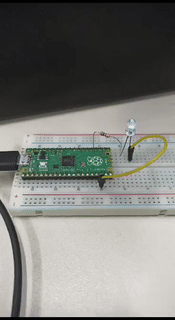
No futuro vocês verão mais artigos do Raspberry Pi Pico com microPython, aguardo. Quer ver também sobre o ESP32-S2 programado em microPython, veja aqui.
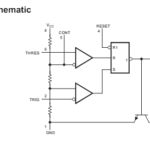
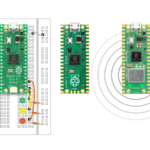


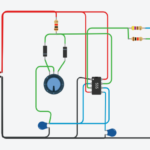
Deixe um comentário